
Macromedia Flash8.0绿色中文破解版
- 软件大小:65.9 MB
- 更新日期:2022-03-18
- 软件语言:简体中文
- 软件类别:国产软件
- 软件授权:免费软件
- 软件官网:未知
- 适用平台:Windows10, Windows8, Windows7, WinVista, WinXP
- 软件厂商:
软件介绍 人气软件 相关文章 网友评论 下载地址
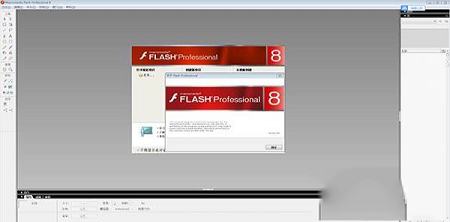
破解教程
1、下载软件包解压,双击运行@绿化.exe”文件,绿化无窗口。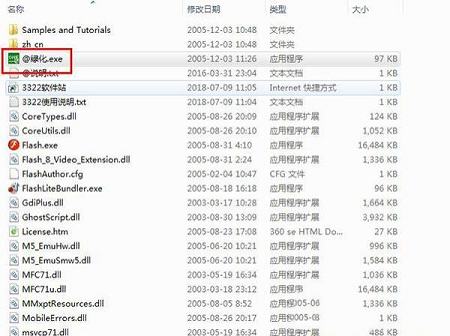
2、然后运行“Flash.exe”即可直接进入软件,可以无限制免费使用。
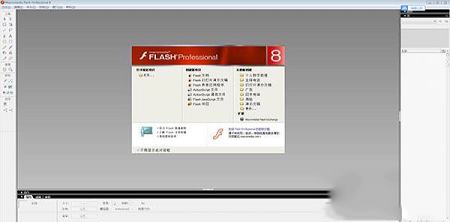
功能介绍
一、表现手法1、渐变增强功能: 新的控件使您能够对舞台对象应用复杂的渐变。您可以对一个渐变最多添加15 种颜色,精确控制渐变焦点的位置,并对渐变应用其它参数。应用渐变的工作流程也得到了简化。
2、可调整的渐变焦点:现在,“填充变形”工具包含了可编辑的焦点,允许您定位已应用到对象的渐变填充的焦点(中心)。
3、对象绘制模型:现在,您可以直接在舞台上创建形状,而不会干扰其它重叠形状。以前在Flash 中,舞台同一图层的所有形状都可能影响它们所覆盖的其它形状的轮廓。当您用新的对象绘制模型创建形状时,该形状不会改变其下方的现有其它形状。
4、增强笔触:现在,可以更清楚精确地绘制笔触的接合及端点。接合是两个笔触相接的地方。端点是独立笔触的末端。此外,笔触的最大值已从 10 像素增至 200 像素,而且现在还可以用渐变填充对笔触着色。
5、新的曲线算法:现在,“铅笔”和 “刷子”工具允许您选择平滑度,以应用到使用这些工具绘制的曲线。通过增加平滑度的数值,就可以减少用于计算曲线的点数,这会使 SWF 文件更小。
6、文本手柄:改进后的文本处理新方法包含可调整大小的文本框。您可以用文本手柄,更轻松地重新定位文本块。
二、文本支持
1、改进的消除锯齿选项:您可以为各文本块指定消除锯齿选项;这些选项可改进不同环境的文本显示。例如,您可以为动画或为实现可读性而指定消除锯齿,或应用您控制的自定义设置。
三、脚本改进
1、脚本助手:脚本助手是 “动作”面板中的一种新辅助模式,能让您更轻松地创建脚本,而不必深入了解 ActionScript 。脚本助手通过从 “动作”面板中的 “动作”工具箱中选择项以及提供一个界面来帮助您生成脚本。这个界面包含文本字段、单选按钮和复选框,可以提示正确变量及其它脚本语言构造。
四、工作区增强
1、扩展的舞台工作区:您可以使用舞台周围的区域存储图形和其它对象,而在播放 SWF 文件时不会在舞台上显示它们。 Macromedia扩展了称为工作区的区域,以便您可以在这里存储更多的项。 用户经常使用工作区来存储他们计划将来要在舞台上用于制作动画的图形,或存储回放期间没有图形表示形式的对象,例如数据组件。
2、改进的面板管理:所有软件应用程序最关键的一个方面是它所允许的工作流程有助于提高生产力。 Macromedia Flash 8 改进了面板管理解决方案,您可以用它来优化工作区,使之更加适合您的工作方式。 软件允许您将面板组合在一起,形成选项卡式面板集。通过将最常用的面板组合在一起,可以减少屏幕上的杂乱,您还可以为每个面板组指定自定义名称。
3、将快捷键导出为 HTML: 您可以把 Flash 快捷键导出为 HTML 文件,并可以用标准 Web浏览器查看和打印此文件。
常见问题
一、怎么制作动画?以制作一个会走的小人为例
1.打开软件,点击【文件】→【新建】,在打开的“新建”窗口中选择“Flash文件(ActiveScript 3.0)“,然后点击”确定“创建空白文档
2.点击【插入】→【新建元件】,在打开的”新建元件“窗口中,将名称设置为”运动的小人“,勾选”影片剪辑“,然后点击”确定“按钮
3.点击【文件】→【导入】→【导入到库】,然后在打开的”导入到库“窗口中,选择事先准备好的小人走动姿势图片,全部选择并点击”打开“按钮,导入到库。
4.在图层1 的第一帧,把库中的“Result0”拖动到场景中
5.点击“时间轴”上的“新建图层”按钮,创建图层2,然后在图层2的第5帧处,点击【插入】→【关键帧】,把库中的“Result1”拖动到场景中
6.利用同样的原理,将”Result2“、 ”Result3“和”Result4“分别到图层3、图层4和图层5中,对应的帧分别为10、15和20处。
7.最后调整各个图层图像的延续时间。至此,运动的小人影片剪辑制作完成。
8.切换至主场景中,使主场景处于活动状态,点击”属性“面板中的”大小“按钮,将场景的大小设置为”800*300“,同时将背景色设置为”黑色“点击”确定“按钮。
9.从库中将”运动的小人“影片剪辑拖动到场景左边外边。
10.然后在”时间轴“第30帧处,点击【插入】→【时间轴】→【关键帧】,在30帧处插入关键帧,然后将小人从场景的左侧外面拖动到场景右侧外面。至此,整个动画设置完成。
11.在1到30帧之间鼠标右击,选择”创建补间动画“最后按下键盘组合键”CTRL+Enter“进行测试。如果感觉小人运动不规律,可适当将1至30帧的距离调整的稍微大一些,直到满意为止。
二、怎么导出视频?
1.首先我们点击创建一个空白的flash的文档
2.进来之后,我们点击上边的文件的字样的选项
3.点击文件之后,我们找到下边导出的选项卡,就可以导出不一样的格式视频了
三、怎么合并图层?
你是需要怎么合并如果2个静止的图层就可以合并只是把某一图层的元件全部剪切到另一图层当中,如果有动画的可以新见一个图层文件夹把他们拖拽到一个文件夹中。还有一个办法就是将2图层的东西合到一个元件当中。

下载地址
-
Macromedia Flash8.0绿色中文破解版
普通下载地址
资源服务器故障请点击上面网盘下载
其他版本下载
- 查看详情Particle illusion汉化版(幻影粒子特效软件) V2021 独立中文版5.87M 简体中文23-11-24
- 查看详情Toon Boom Harmony 20 Premium 20.0.2 Build 16529 中文破解版455.61M 简体中文23-11-03
- 查看详情videoscribeChinese V3.5.2 官方最新版291.49M 简体中文23-10-24
- 查看详情GIF Movie Gear(Gif动画制作工具) V4.3.0 最新版1.97M 简体中文23-07-11
- 查看详情Hippo Animator(河马动画师) V5.1.5995 中文免费版20.7M 简体中文23-07-10
- 查看详情eximioussoft gif creator中文版 V7.33 最新版11.58M 简体中文23-07-08
- 查看详情飘雪动画秀 V3.10 官方版1.32M 简体中文23-07-01
- 查看详情Flash ToolSet(动画制作) V2.0.2 官方版6.25M 简体中文23-06-27
人气软件

MotionBuilder 2020注册机(附序列号及使用教程)556 KB
/简体中文
Charamin Studio(舞蹈动画编辑软件)v1.0.6.8中文版92.7 MB
/简体中文
Macromedia Flash8.0绿色中文破解版65.9 MB
/简体中文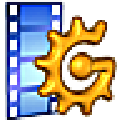
gif movie gearv4.3.0绿色中文破解版1.69 MB
/简体中文
Ulead GIF Animator(GIF动画制作)v5.05绿色破解版7.77 MB
/简体中文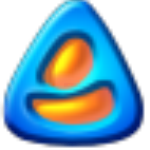
CACANi(二维动画制作软件)v2.0.58中文破解版80.5 MB
/简体中文
Adobe Flash CS6v12.00.23中文便携版186 MB
/简体中文
clip studio paint ex 1.10.6破解补丁19.3 MB
/简体中文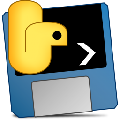
AI作画(Disco Diffusion 5离线版) V4.1 本地运行版32.34 MB
/简体中文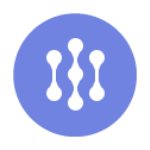
万彩骨骼大师v2.1.3破解版(附超级激活码和使用教程)37.69 MB
/简体中文
相关文章
-
无相关信息
网友评论共0条



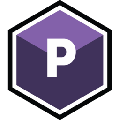
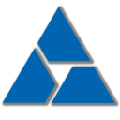






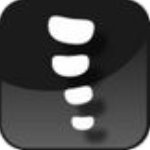
 百度网盘提取码查询工具V1.0.407绿色版
百度网盘提取码查询工具V1.0.407绿色版 ISO Workshopv10.1中文绿色版
ISO Workshopv10.1中文绿色版 WiiU模拟器中文版Cemu Wii U Emulatorv1.12.1b中文汉化版
WiiU模拟器中文版Cemu Wii U Emulatorv1.12.1b中文汉化版 有道词典v8.5.1.0破解版(去广告)
有道词典v8.5.1.0破解版(去广告) Bandizip专业版破解版 V7.29.0 免激活码版
Bandizip专业版破解版 V7.29.0 免激活码版 clash for windows中文破解版
clash for windows中文破解版 软媒魔方虚拟光驱v2.26绿色版
软媒魔方虚拟光驱v2.26绿色版 camtasia studio 2021中文破解版
camtasia studio 2021中文破解版 Technocom Android Bulk SMS Senderv10.21.3.25破解版
Technocom Android Bulk SMS Senderv10.21.3.25破解版







